
बाक विस्तार फाइल प्रकारांच्या संख्येशी संबंधित आहे, परंतु नियम म्हणून, हा एक प्रकारचा बॅकअप प्रतिलिपी आहे. आज आम्ही अशा फायली उघडल्या पाहिजेत पेक्षा सांगू इच्छितो.
बेक फायली उघडण्यासाठी पद्धती
बहुतेक बेक फायली आपोआप प्रोग्राम्सद्वारे तयार केल्या जातात ज्या प्रकारे बॅक अप करण्याची क्षमता समर्थित करतात. काही प्रकरणांमध्ये, या फायली समान उद्देशाने स्वहस्ते तयार केल्या जाऊ शकतात. अशा दस्तऐवजांसह कार्य करू शकणार्या प्रोग्रामची संख्या केवळ प्रचंड आहे; त्याच लेखातील सर्व पर्याय पाहण्यासाठी कार्य करणार नाही, म्हणून आम्ही दोन सर्वात लोकप्रिय आणि सोयीस्कर उपायांवर लक्ष केंद्रित करू.पद्धत 1: एकूण कमांडर
सुप्रसिद्ध फाइल व्यवस्थापक एकूण कमांडर लिस्टर नावाच्या उपयुक्ततेमध्ये बांधले जाते, जे फायली ओळखू शकतात आणि त्यांची आदर्श सामग्री दर्शवू शकते. आमच्या बाबतीत, लिस्ट आपल्याला बेक फाइल उघडण्याची आणि त्याची मालकी निर्धारित करण्याची परवानगी देईल.
- प्रोग्राम उघडा, नंतर आपण उघडू इच्छित असलेल्या फाइलच्या स्थानावर जाण्यासाठी डावी किंवा उजवा पॅनेल वापरा.
- फोल्डरमध्ये प्रवेश केल्यानंतर, माउसवर इच्छित दस्तऐवज निवडा आणि प्रोग्राम विंडोच्या तळाशी असलेल्या "F3 व्यू" बटणावर क्लिक करा.
- बेक फाइलच्या सामग्रीच्या प्रदर्शनासह एक स्वतंत्र विंडो उघडेल.
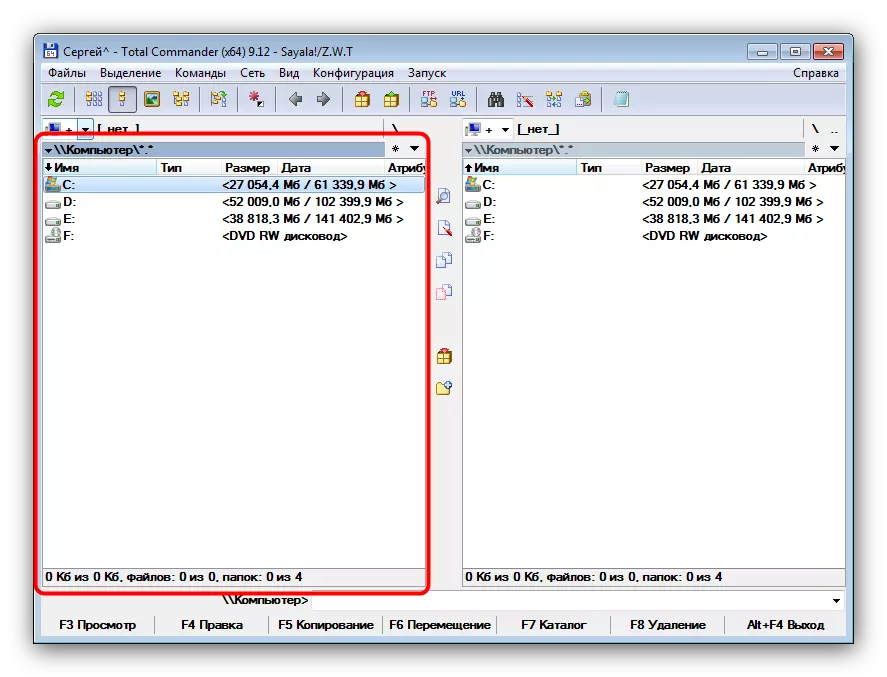
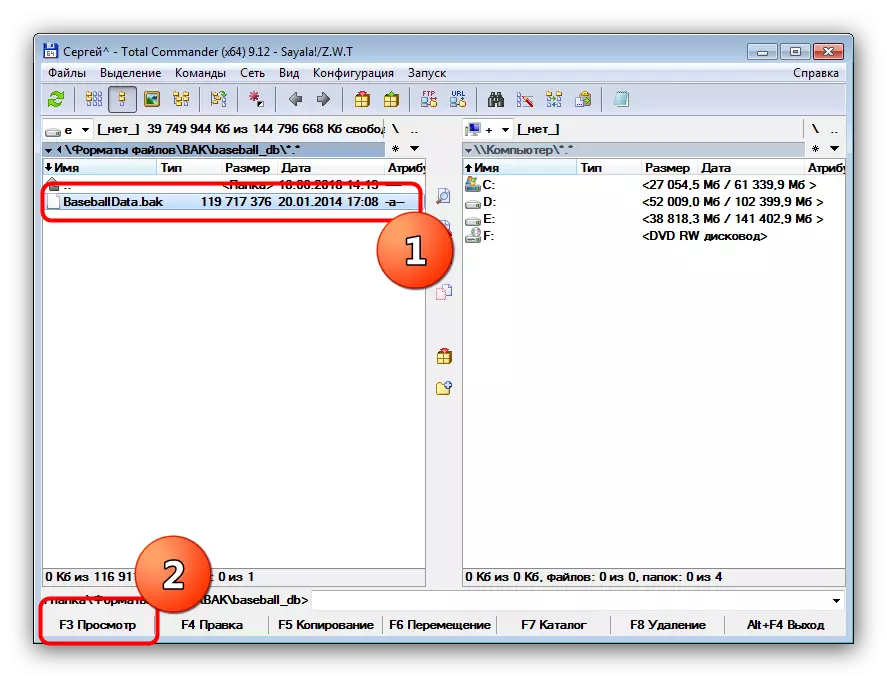
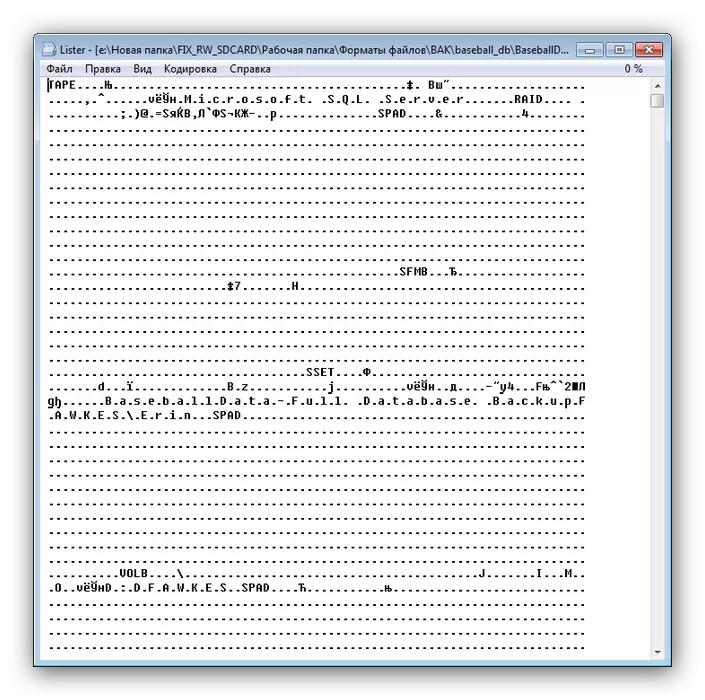
एकूण कमांडर युनिव्हर्सल डेफिनेशन टूल म्हणून वापरला जाऊ शकतो, तथापि, ओपन फाइलसह कोणतेही मॅनिप्ल्युशन अशक्य आहे.
पद्धत 2: ऑटोकॅड
बर्याचदा, बेक फायली उघडण्याचा प्रश्न Autodesk - autocad वापरकर्त्यांकडून होतो. आम्ही ऑटोसेडसमध्ये अशा विस्तारासह फायली उघडण्याच्या वैशिष्ट्यांचा विचार केला आहे, म्हणून आम्ही त्यांच्यावर तपशील थांबवू शकणार नाही.
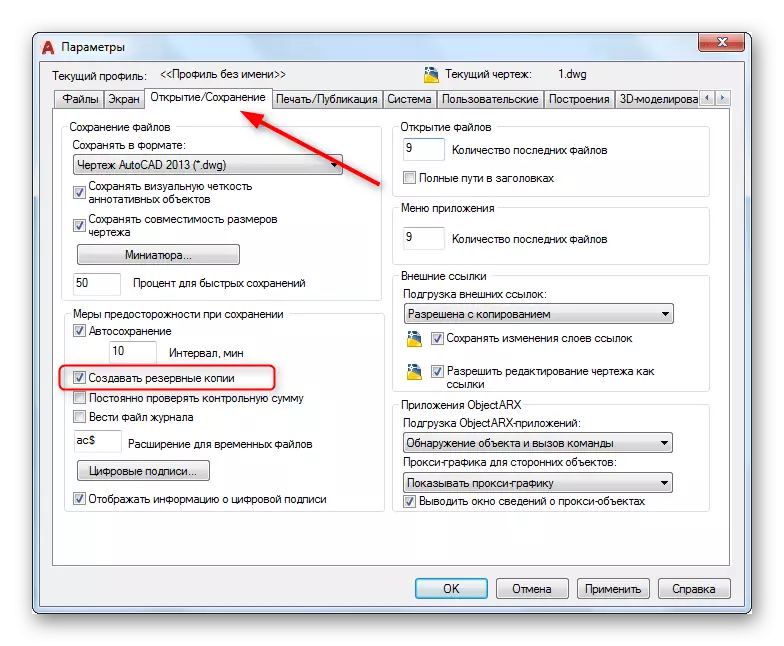
पाठ: autocad मध्ये उघडा bak फायली
निष्कर्ष
शेवटी, आम्ही लक्षात ठेवतो की बहुतेक प्रकरणांमध्ये प्रोग्राम्स बेक फायली उघडत नाहीत, परंतु बॅकअपमधून फक्त डेटा पुनर्संचयित करा.
